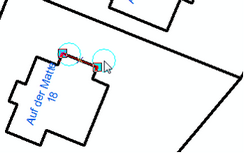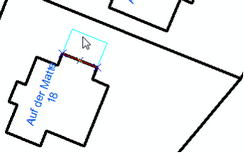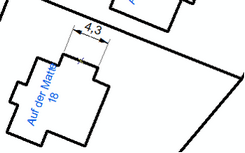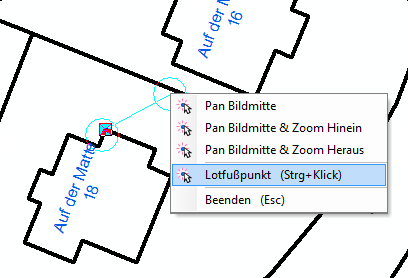Einzelne Maße
|
Zum Erzeugen einzelner Bemaßungen. |
Nach Klicken des Werkzeuges können Anfangs- und Endpunkt der Bemaßung gezeigt werden. Der Zeiger für den Punkt ist durch einen Pfeil markiert, der im Weiteren als Bemaßungszeiger bezeichnet wird. Zusätzlich kann über GeoOffice Fangen auch ein Fangsymbol und Fanginfos angezeigt werden.
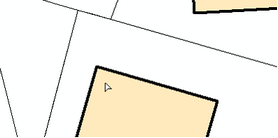
Bemaßungszeiger

Fangsymbol
Dieses Symbol wird auch für alle anderen Bemaßungsfunktionen, zum Anzeigen von Versätzen, zum Zeigen von Liniensegmenten usw. verwendet. Das Symbol deutet auch an, dass eine Bemaßungsfunktion aktiv ist.
|
|
|
Das Fangsymbol deutet an, dass zum Zeigen der Bemaßungsendpunkte die ArcGIS-Snapping Funktion unterstützt wird.
Sind zwei Punkte gezeigt, und Versatz anwenden ist im Menü Bemaßen aktiv, kann noch der Versatz festgelegt werden, wobei eine hellblaue Linie beim Ziehen der Maus, eine Vorschau angibt.
Während des Bemaßens wird durch Klicken mit der rechten Maustaste ein Kontextmenü angezeigt. Manche der Funktionen sind mit einem Pfeilsymbol versehen. Dies bedeutet, dass die aktuelle Position des Bemaßungszeigers beim Aufruf des Kontextmenüs Einfluss auf die gewählte Funktion hat.
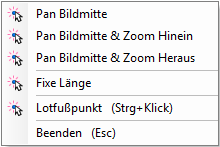
•Pan Bildmitte
Die aktuelle Position des Bemaßungszeigers wird in die Bildmitte gepant.
•Pan Bildmitte & Zoom Hinein
Die aktuelle Position des Bemaßungszeigers wird in die Bildmitte gepant, der Maßstab wird verdoppelt.
•Pan Bildmitte & Zoom Heraus
Die aktuelle Position des Bemaßungszeigers wird in die Bildmitte gepant, der Maßstab wird halbiert.
•Fixe Länge
Die Funktion wird im Kontextmenü erst aktiv, wenn ein erster Punkt gezeigt wurde. Nach Auswahl des Eintrages Fixe Länge im Kontextmenü kann die gewünschte Länge in ein Eingabefenster eingetragen werden. Eine hellblaue Linie mit fixer Länge lässt sich im Kreisbogen um den Startpunkt bewegen und fängt bei aktivem Fang auf sichtbare Kanten.
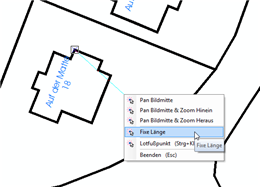
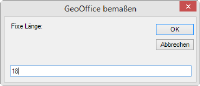
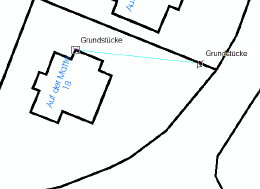
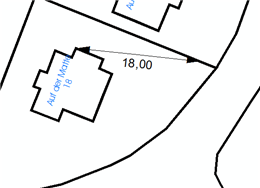
Beim Abschlussklick wird die Bemaßung mit der eingegebenen Länge erstellt.
•Lotfußpunkt
Die Funktion wird im Kontextmenü erst aktiv, wenn ein erster Punkt gezeigt wurde. Sie können den Bemaßungszeiger auf ein Liniensegment setzen, und die Funktion über das Kontextmenü aufrufen, oder alternativ die Strg-Taste gedrückt halten und auf das Liniensegment klicken.
|
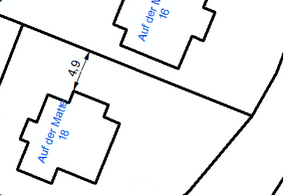 Einzelne Maße - Lotfußpunkt |
Nach Zeigen des Versatzabstands wird der Lotfußpunkt der Hauskante bemaßt.
•Beenden
Den Bemaßungsvorgang beenden, bzw. neu beginnen. Alternativ können Sie auch die Esc-Taste benützen.